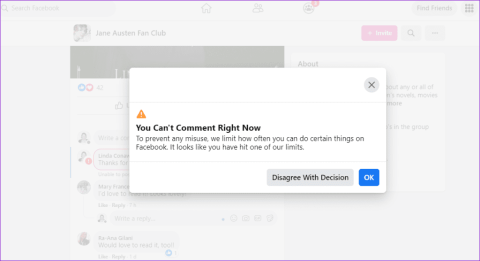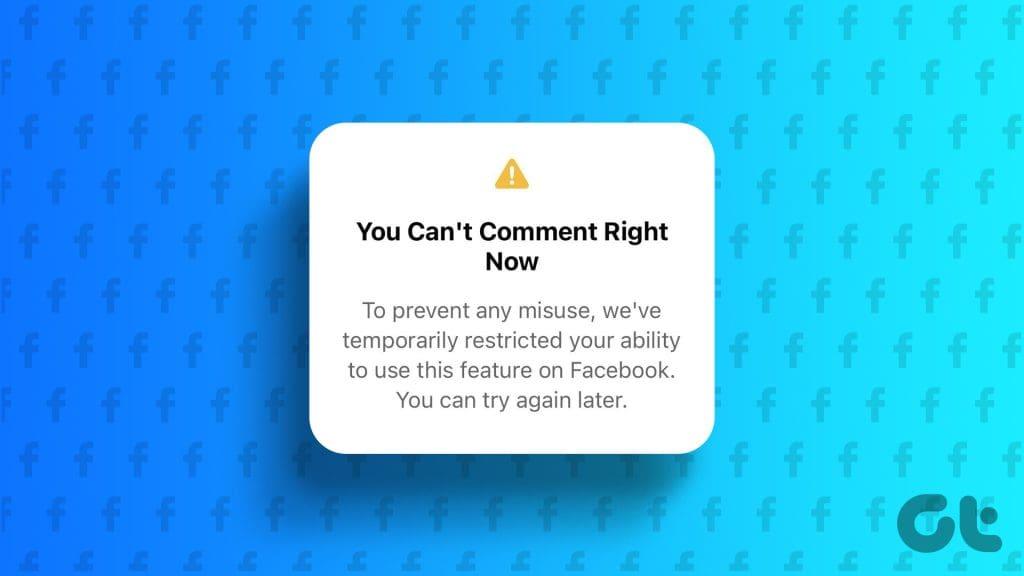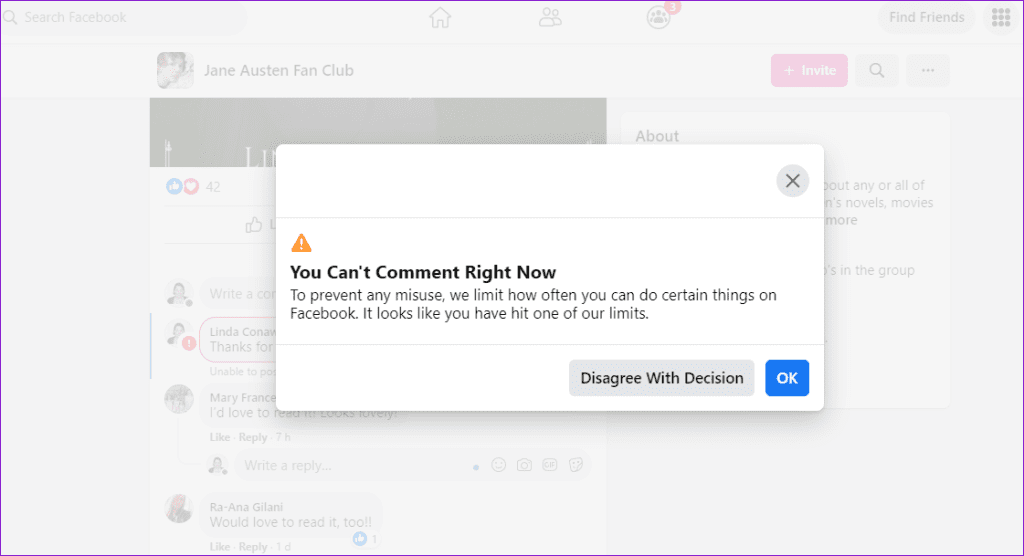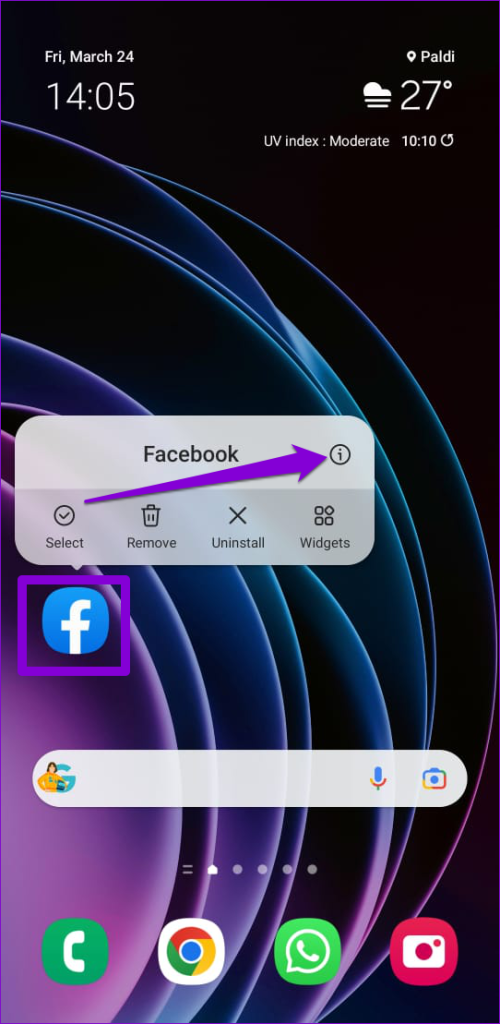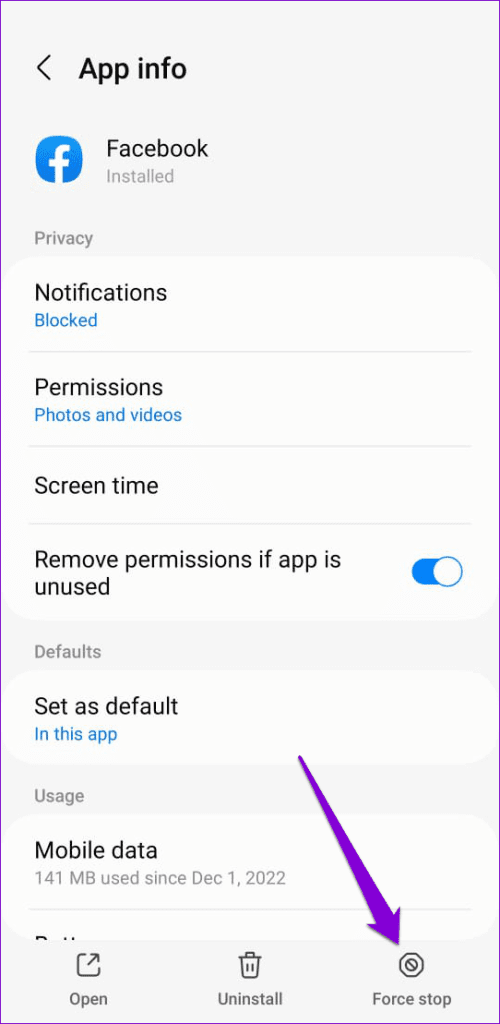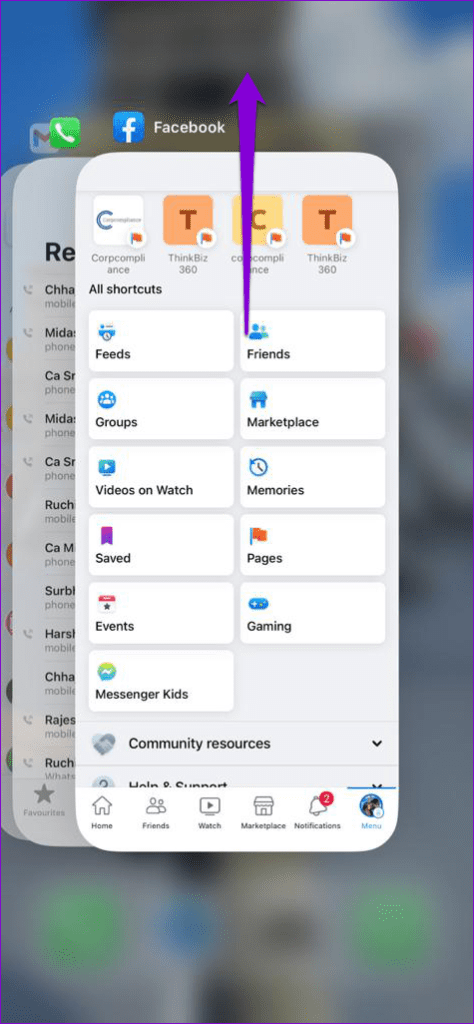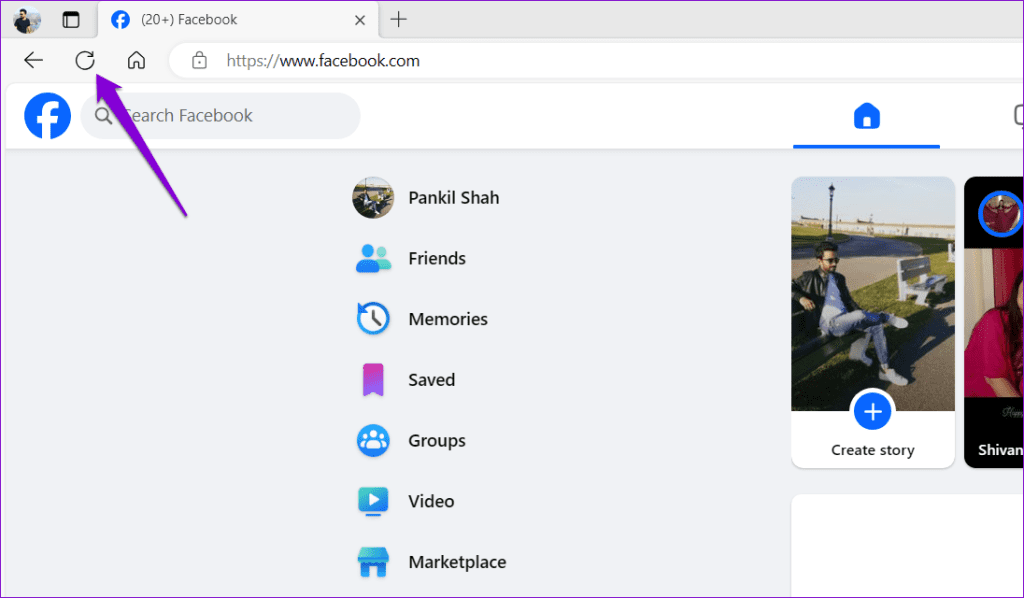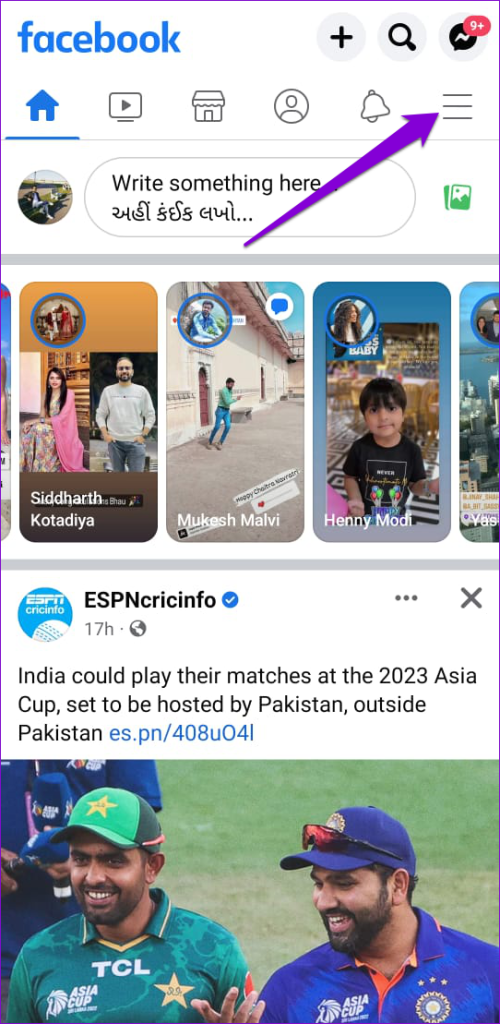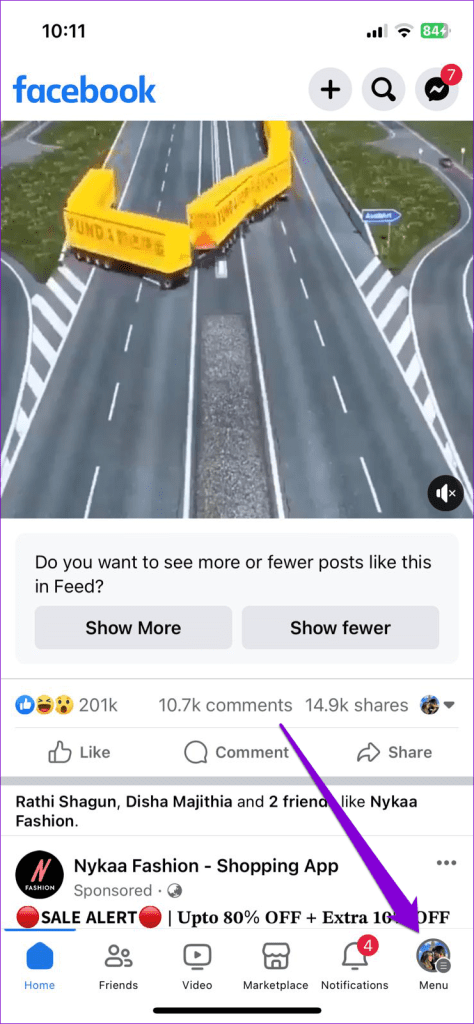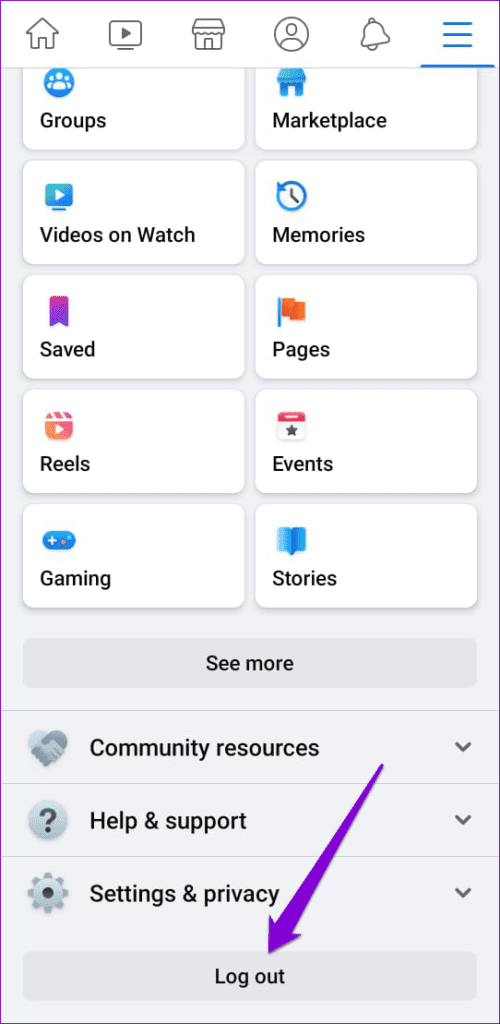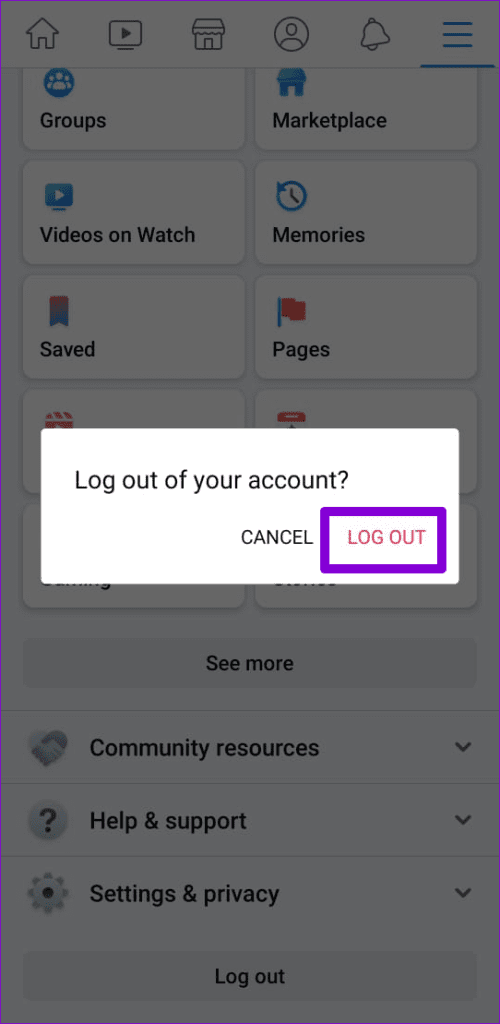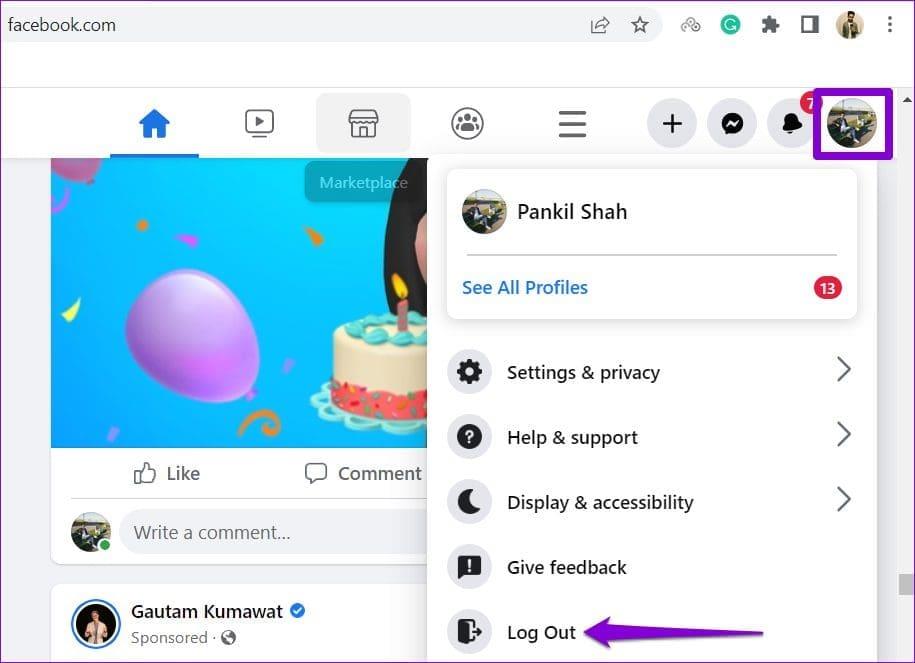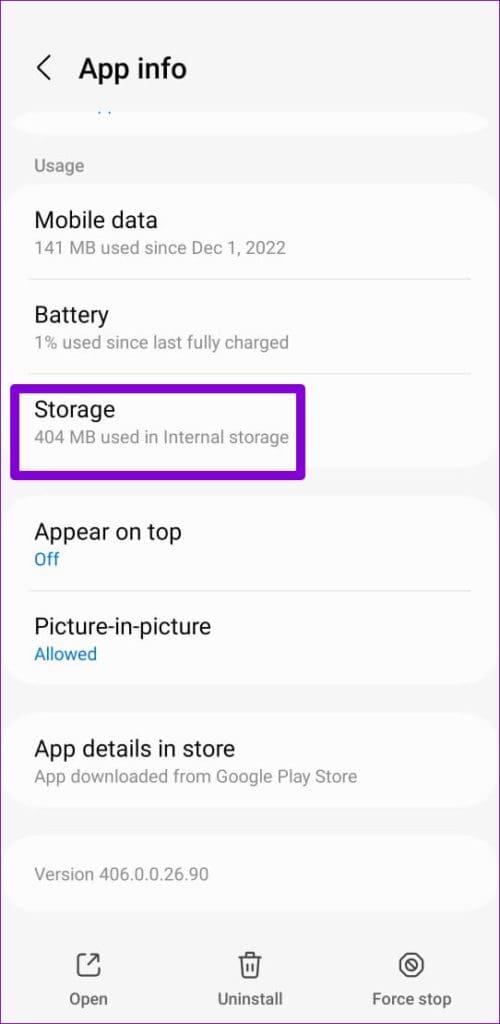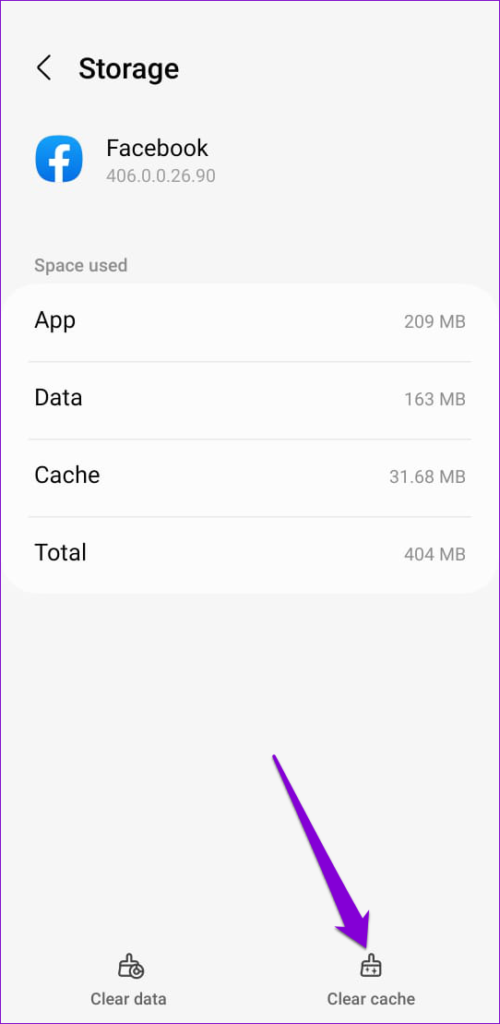Of je nu je mening wilt uiten over het bericht van een vriend , deel wilt nemen aan levendige discussies op een groepspagina of wilt reageren op een gedeeld artikel, de commentaarsectie van Facebook faciliteert al deze interacties. Het kan echter zijn dat u daar moeite mee heeft als u geen reacties op Facebook kunt plaatsen.
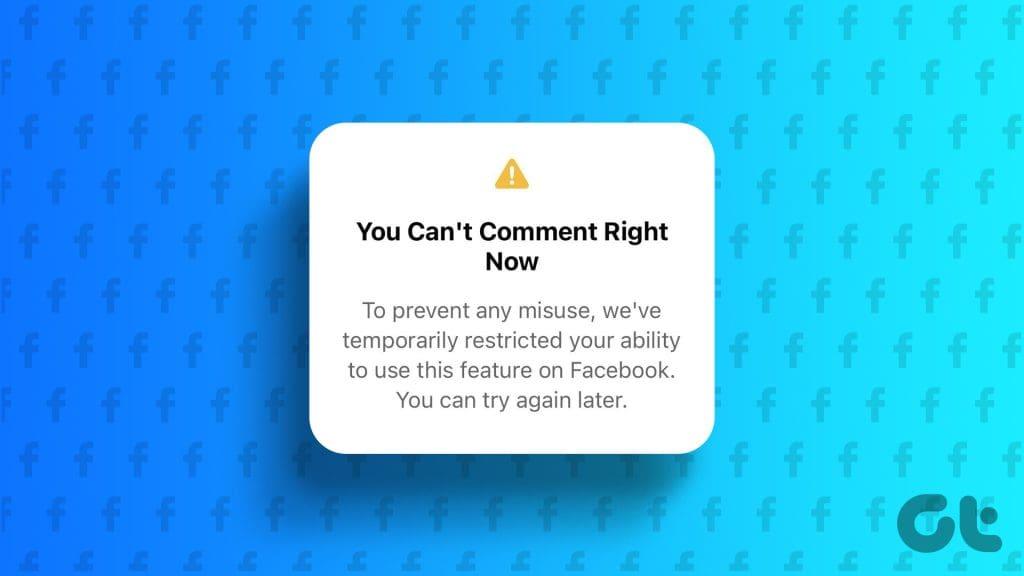
Dergelijke problemen mogen u er niet van weerhouden uw gedachten, grappige opmerkingen of oprechte opmerkingen op Facebook-berichten te delen. Hieronder delen we enkele nuttige tips waarmee u net als voorheen reacties op Facebook kunt plaatsen.
1. De berichteigenaar heeft reacties gemodereerd
Facebook biedt berichteigenaren de mogelijkheid om te bepalen wie op een bepaald bericht kan reageren. Als de eigenaar van het bericht reacties van vrienden en volgers heeft uitgeschakeld, kun je geen reacties plaatsen. Facebook kan soms ook reacties op bepaalde berichten uitschakelen, waardoor de foutmelding 'Reageren op dit bericht is automatisch uitgeschakeld' verschijnt.
Dus als je niet alleen reacties op een specifiek bericht kunt plaatsen, is er mogelijk niets mis met de Facebook-app of met je account.
2. Vermijd het plaatsen van te veel reacties binnen een korte periode
Facebook kan uw mogelijkheid om te reageren tijdelijk uitschakelen als u binnen korte tijd te veel reacties heeft geplaatst. Dit kan ook gebeuren als je de communityrichtlijnen of servicevoorwaarden van Facebook hebt geschonden. In dat geval kun je de foutmelding 'Je kunt nu niet reageren' zien en moet je enige tijd wachten, afhankelijk van het type beperking dat Facebook heeft toegepast . Daarna zou u opmerkingen moeten kunnen plaatsen zoals voorheen.
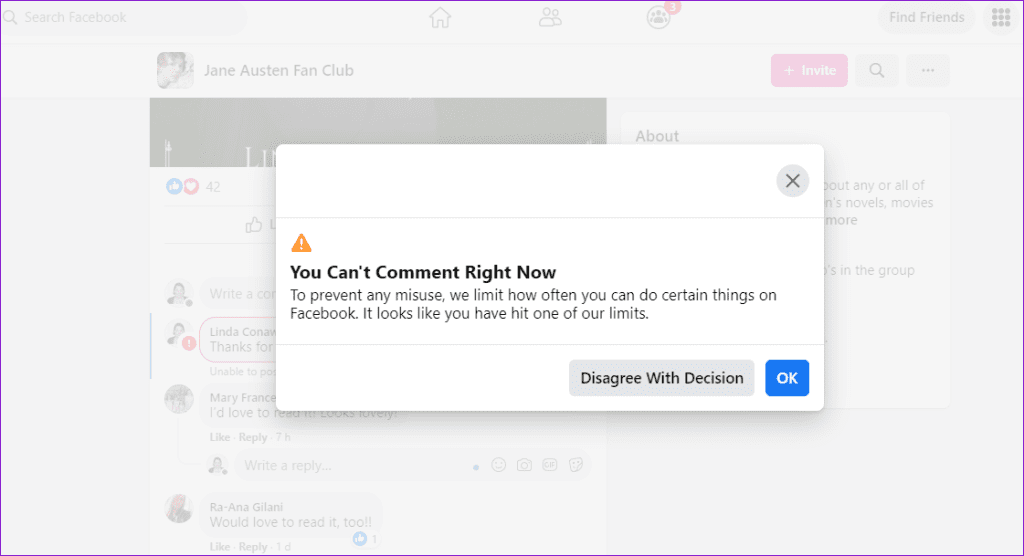
3. Controleer uw internetverbinding
Een andere reden waarom je geen reacties op Facebook-berichten kunt plaatsen, is dat je internetverbinding zwak of onstabiel is. Als u vermoedt dat dit het geval is, voert u een snelle internetsnelheidstest uit op uw telefoon of computer . Mogelijk moet u overschakelen naar een andere netwerkverbinding als het internet inconsistent lijkt. Hierna zou u geen fouten meer moeten tegenkomen bij het plaatsen van opmerkingen.
4. Start de app opnieuw of vernieuw de webpagina
Tijdelijke problemen met de Facebook-app kunnen er ook voor zorgen dat u soms geen reacties kunt plaatsen of laden . U kunt proberen de app volledig op uw telefoon te sluiten en opnieuw te openen om te zien of dat helpt.
Om Facebook op Android te sluiten, drukt u lang op het app-pictogram en tikt u op het info-pictogram in het resulterende menu. Tik vervolgens onderaan op de optie Forceer stop.
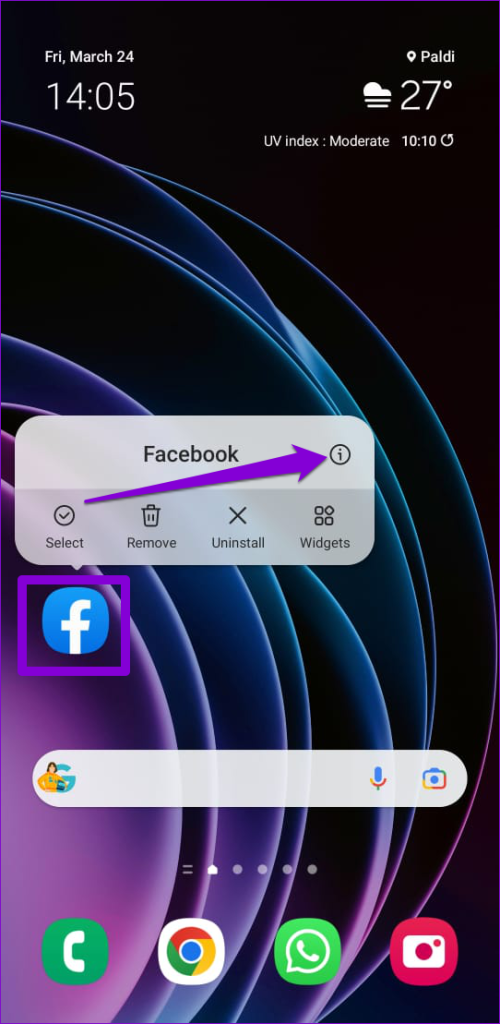
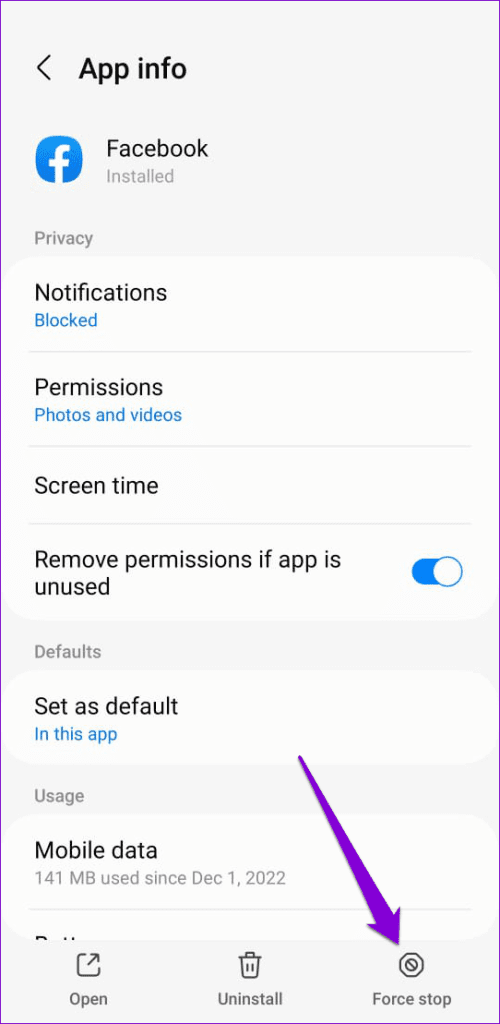
Op de iPhone veegt u omhoog vanaf de onderkant van het scherm (of drukt u twee keer op de startschermknop) om de app-switcher te openen. Veeg vervolgens omhoog op de Facebook-kaart om de app te sluiten.
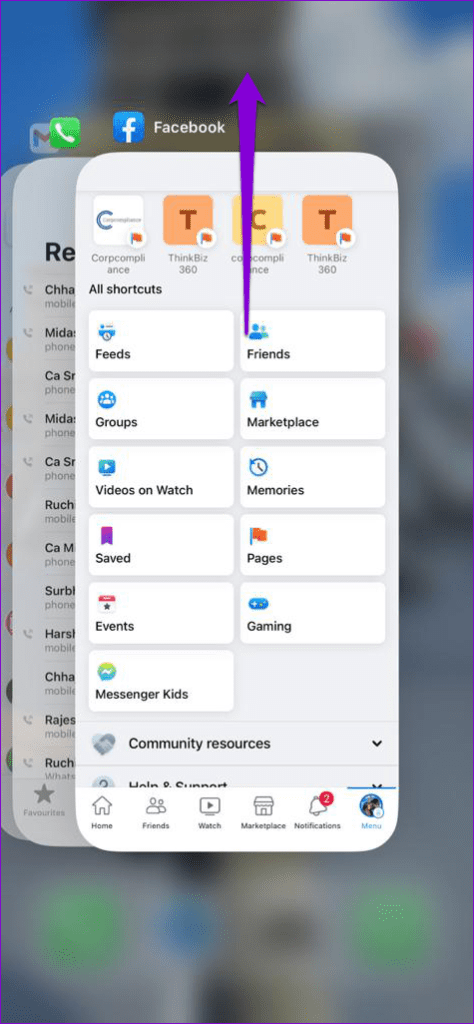
Degenen die Facebook in een webbrowser gebruiken, kunnen de webpagina opnieuw laden door op het vernieuwingspictogram te klikken en kijken of dat helpt.
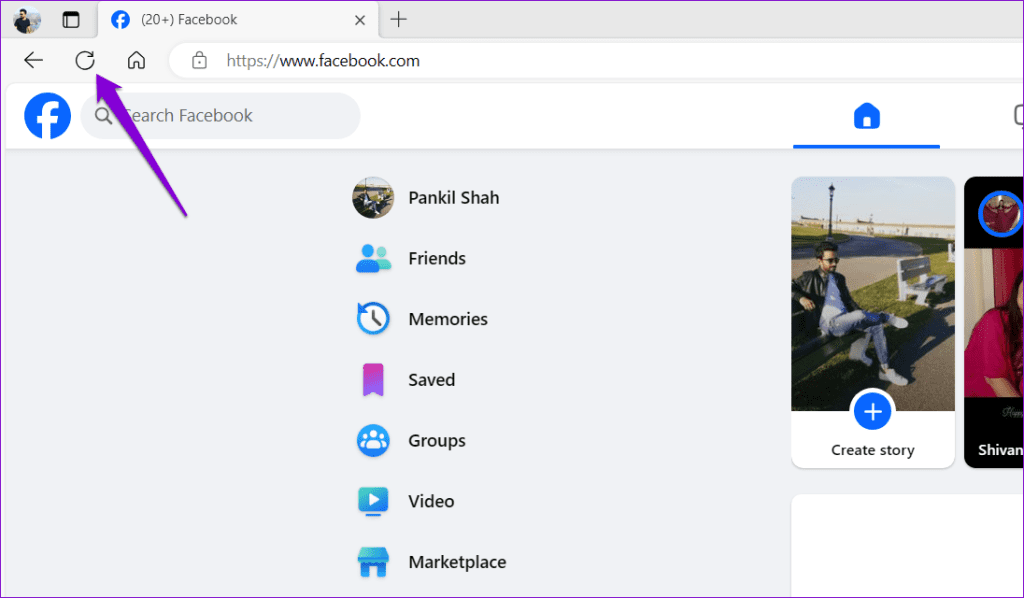
5. Meld u af en weer aan
Een ander ding dat u kunt doen, is uitloggen bij Facebook en vervolgens weer aanmelden. Dit zou moeten helpen de verbinding van Facebook met zijn servers te herstellen en eventuele problemen op te lossen die u ervan weerhouden commentaar te geven.
Mobiel
Stap 1: Tik in de Facebook-app op het menupictogram (drie horizontale lijnen) in de rechterbovenhoek.
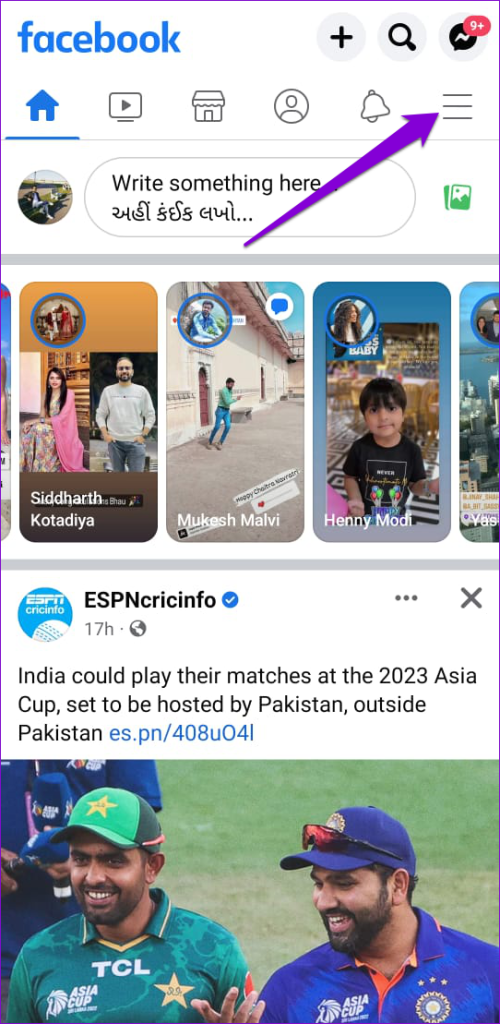
Voor degenen die Facebook op een iPhone gebruiken: tik op de menuoptie in de rechterbenedenhoek.
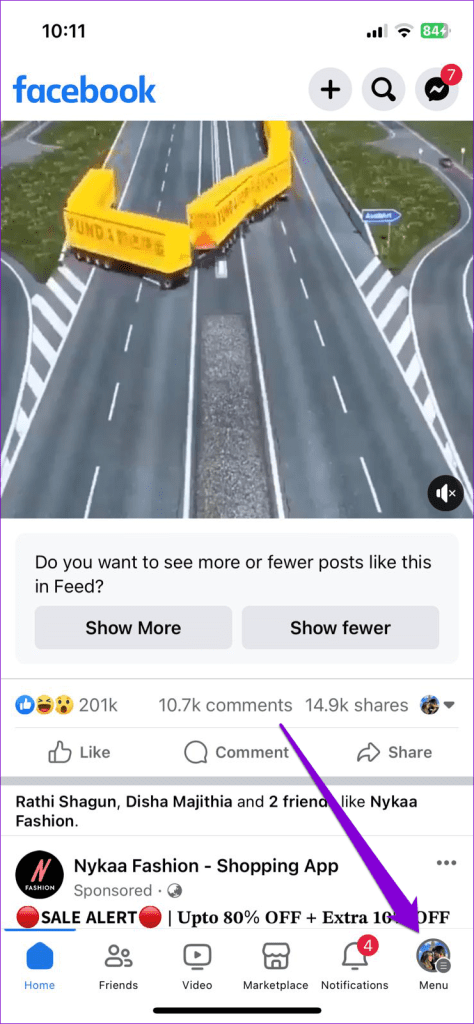
Stap 2: Scroll naar beneden en tik op Uitloggen. Selecteer nogmaals Uitloggen om te bevestigen.
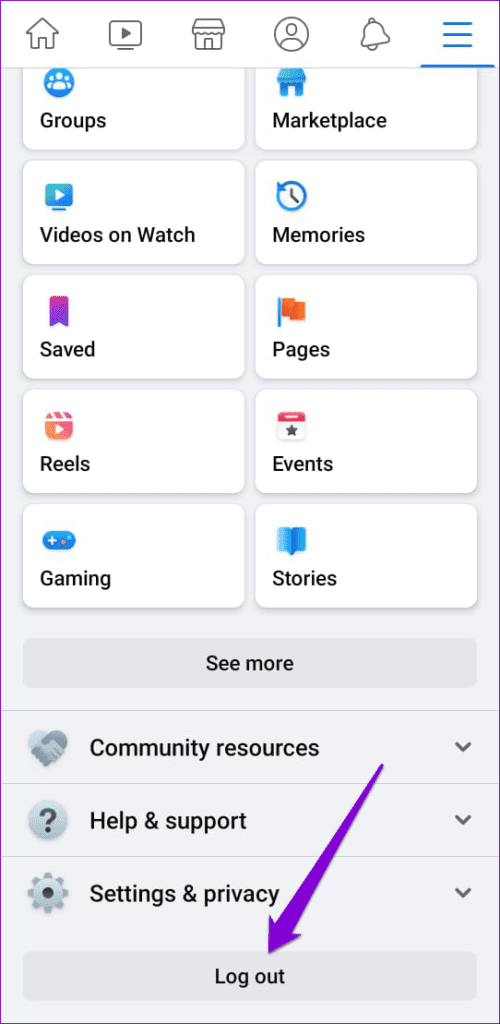
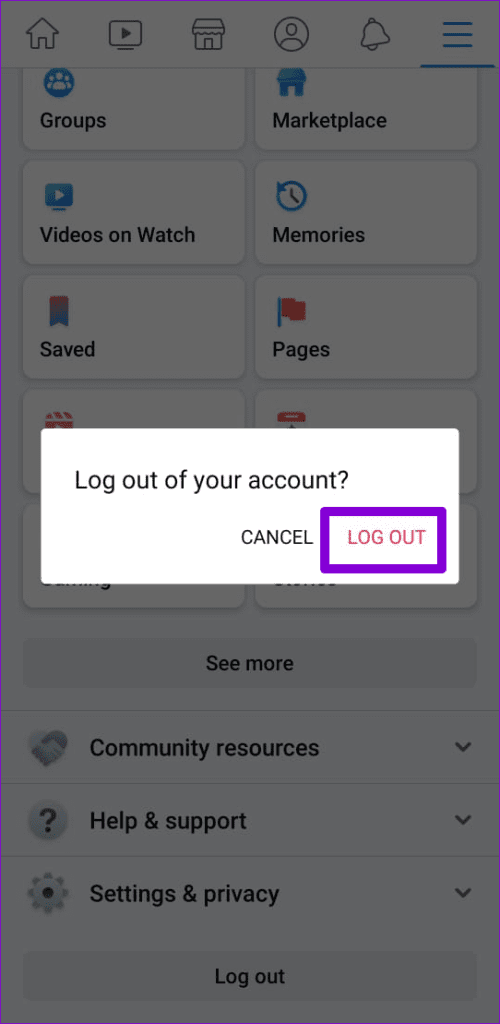
Bureaublad
Als u Facebook in de browser van uw computer gebruikt, klikt u op uw profielfoto in de rechterbovenhoek en selecteert u Uitloggen.
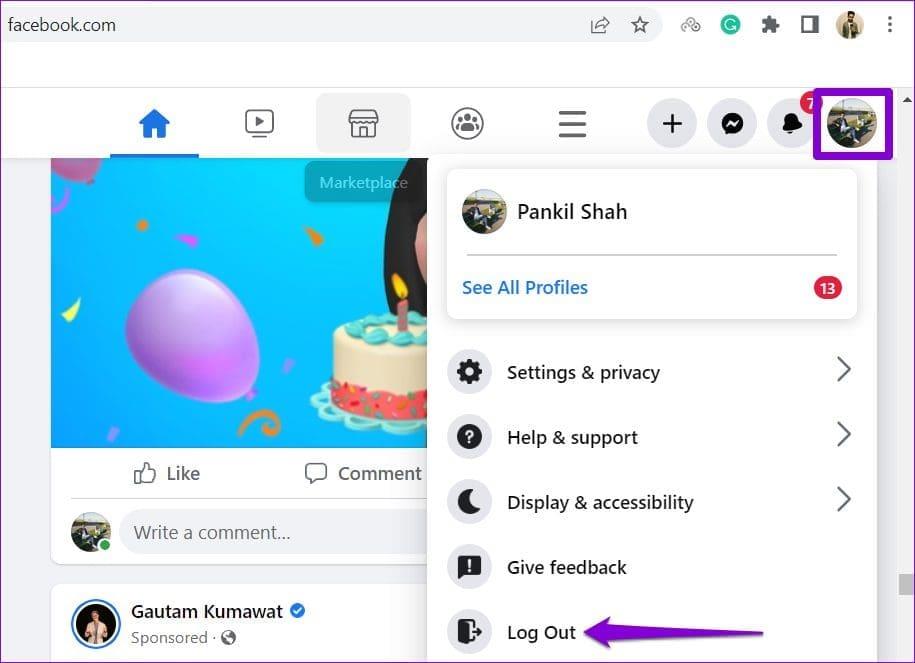
Meld u opnieuw aan bij uw Facebook-account en controleer of het probleem zich blijft voordoen.
6. Schakel VPN tijdelijk uit
Maak je gebruik van een VPN-verbinding? Hoewel dit goed kan zijn voor het behoud van de privacy, kunnen problemen met uw VPN er ook voor zorgen dat apps zoals Facebook niet goed werken. Wanneer dit gebeurt, kun je de foutmelding 'Kan niet posten' tegenkomen tijdens het plaatsen van reacties op Facebook. U kunt uw VPN-verbinding tijdelijk uitschakelen om te zien of dat het probleem oplost.
7. App-cache wissen (Android)
De Facebook-app op uw Android kan zich misdragen als de bestaande cachegegevens corrupt zijn. Als dat het geval is, zou het wissen van de cache van de Facebook-app de normaliteit moeten herstellen.
Stap 1: Druk lang op het Facebook-app-pictogram en tik op het info-pictogram in het resulterende menu.
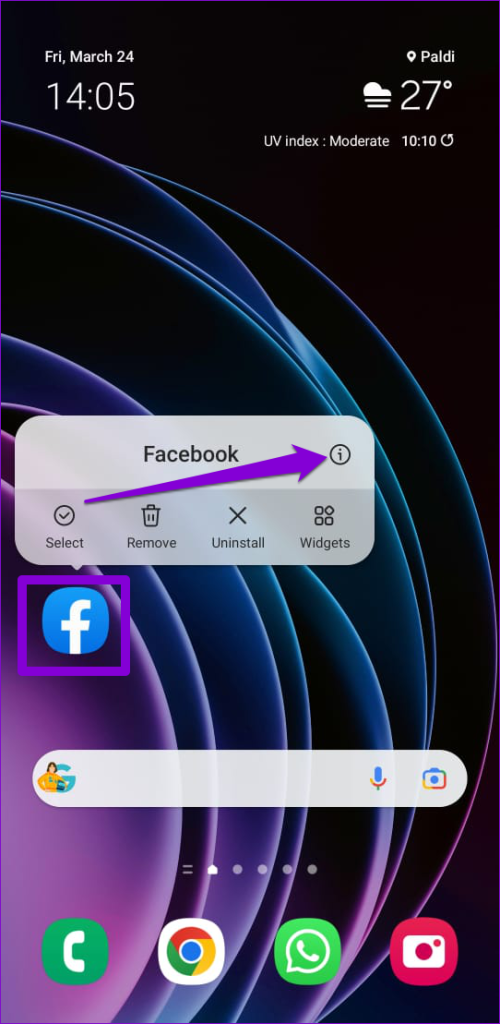
Stap 2: Ga naar Opslag en tik onderaan op de optie Cache wissen.
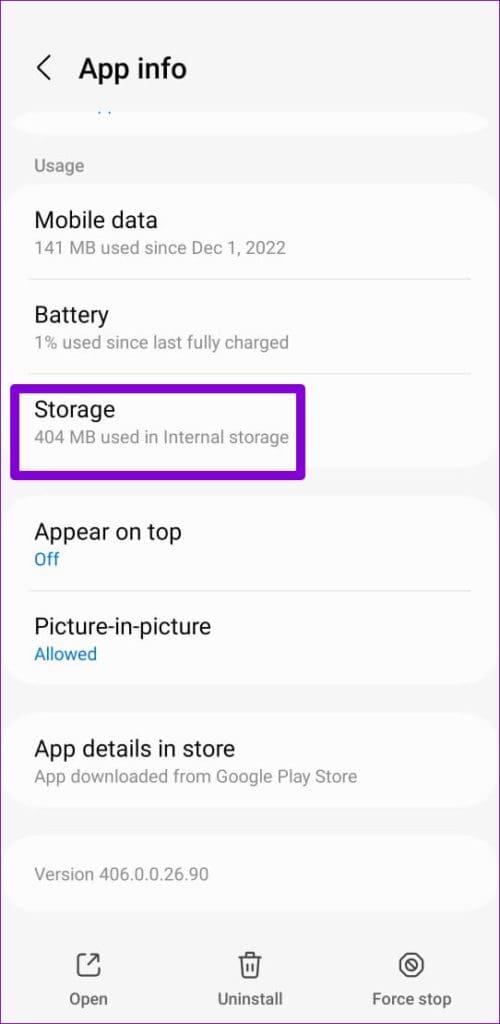
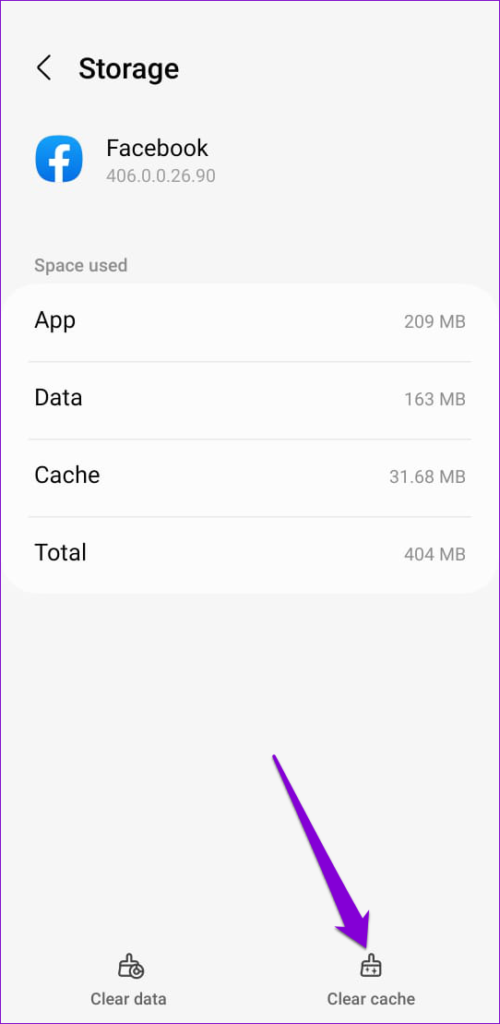
8. Update de app (mobiel)
Als u een verouderde versie van de Facebook-app op uw telefoon gebruikt, kunnen bepaalde functies niet meer werken. Daarom is het het beste om de Facebook-app bij te werken als je dat nog niet hebt gedaan.
Ga naar de Play Store (Android) of App Store (iPhone) om de Facebook-app te updaten en kijk of dat het probleem oplost.
Facebook voor Android
Facebook voor iPhone
9. Probeer een andere browser (computer)
Als het nog steeds niet lukt om reacties op Facebook op je computer te plaatsen, schakel dan over naar een andere browser en kijk of deze werkt. Hiermee kunt u bepalen of het probleem beperkt is tot uw huidige browser. Als u geen problemen ondervindt met andere browsers, zou het probleem moeten worden opgelost door extensies uit te schakelen of de browsergegevens in uw vorige browser te wissen.
Het verslaan van Facebook-postpuzzels
Het kan frustrerend zijn als je niet kunt reageren op Facebook-berichten en niet kunt discussiëren met anderen. Pas de bovenstaande tips toe om het onderliggende probleem op te lossen. U kunt nu opmerkingen plaatsen zoals voorheen.